登录
- 微信登录
- 手机号登录
微信扫码关注“汇帮科技”快速登录
Loading...
点击刷新
请在微信【汇帮科技】内点击授权
300秒后二维码将过期
二维码已过期,点击刷新获取新二维码
登录
登录
其他登录方式
修改日期:2024-09-23 15:24
怎么把文件批量加上相同前缀,四款实用技巧和工具推荐!在日常工作中,我们经常需要处理成千上万的文档、报告、照片等文件。若能快速给这些文件统一添加一个清晰、易于识别的前缀,将大大提高我们的工作效率和组织能力。本文将介绍几种不同的方法来实现这一目标,从而轻松管理海量文件。
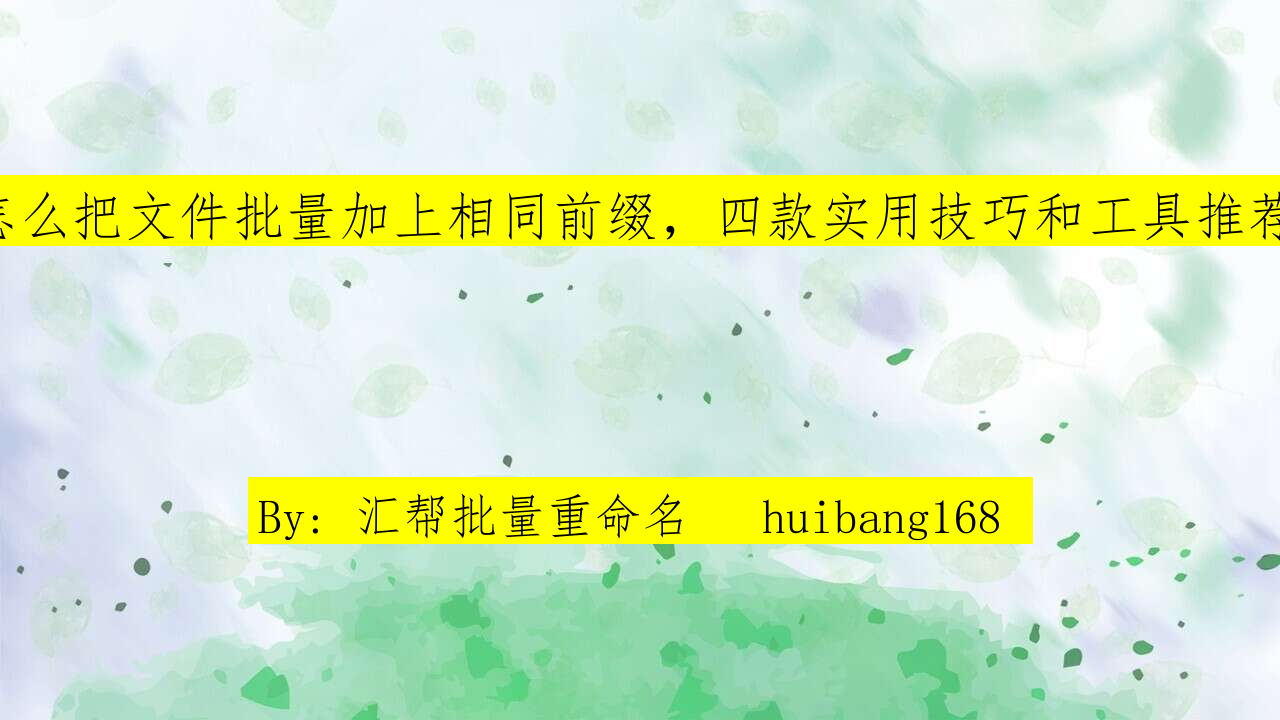
1. 下载并安装软件:“汇帮批量重命名”是一个专为解决大批量文件名修改问题而设计的实用工具,首先访问其官方网站或通过搜索引擎获取并下载。
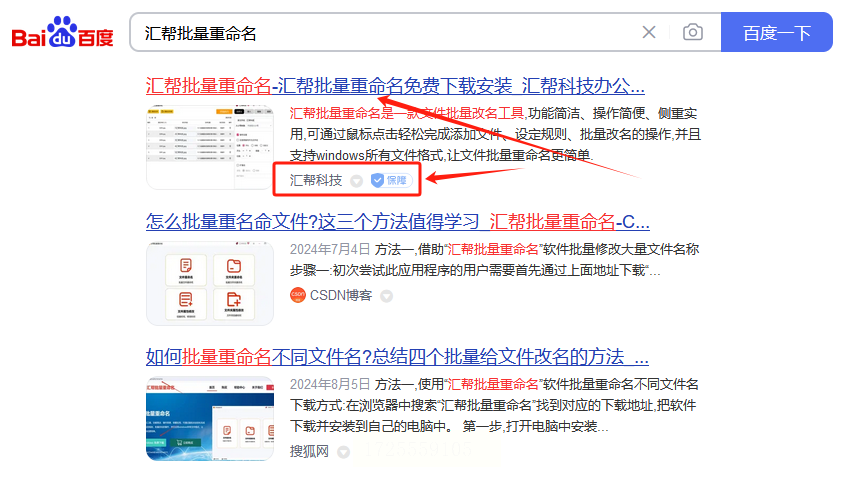
2. 操作流程:
- 启动“汇帮批量重命名”程序,并选择【文件重命名】功能入口;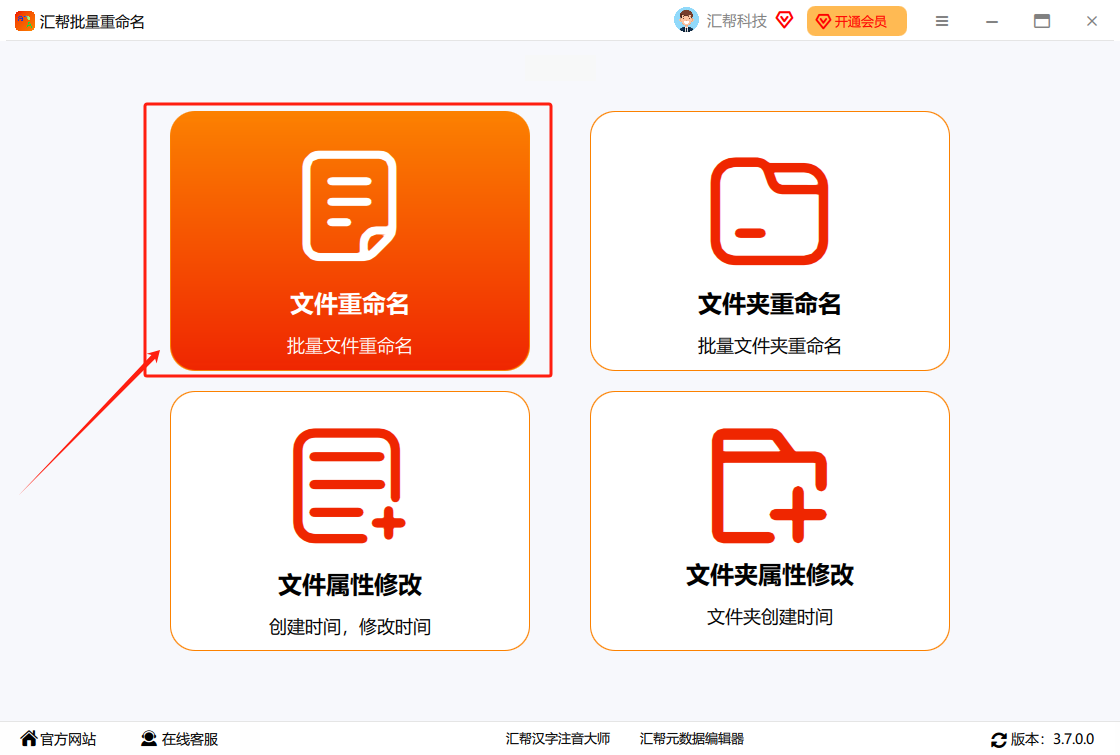
- 通过【添加文件】选项将需要处理的文件导入;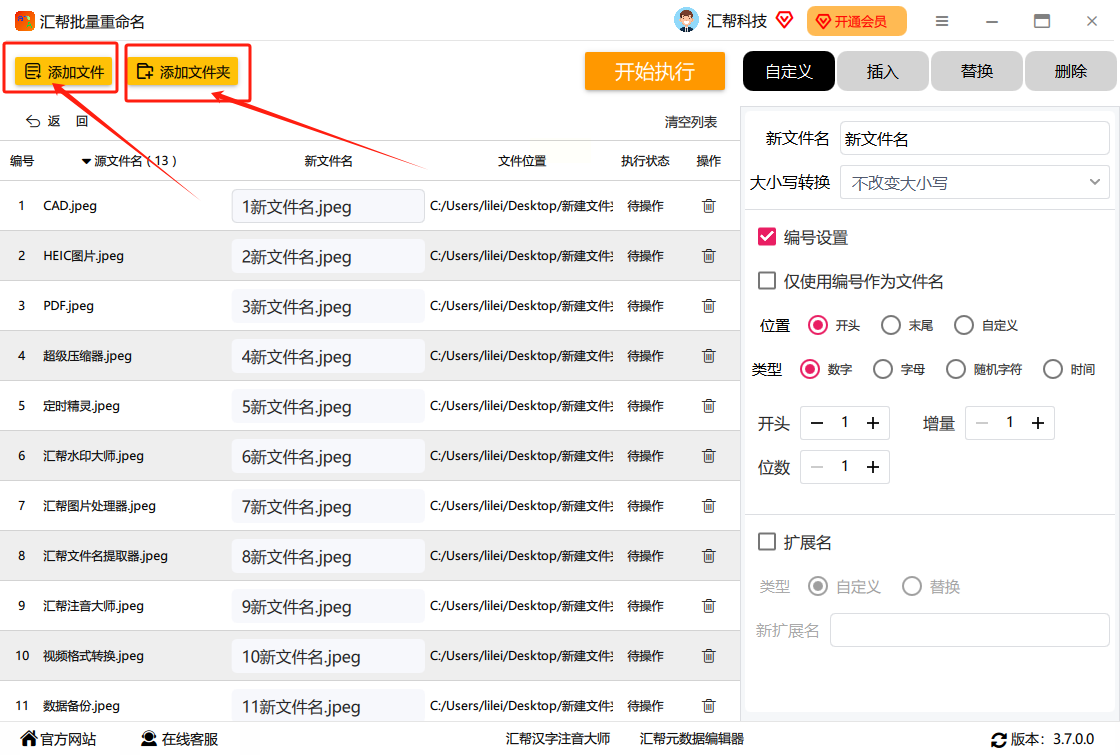
- 在右侧切换至【插入】标签页,输入需要添加的前缀内容;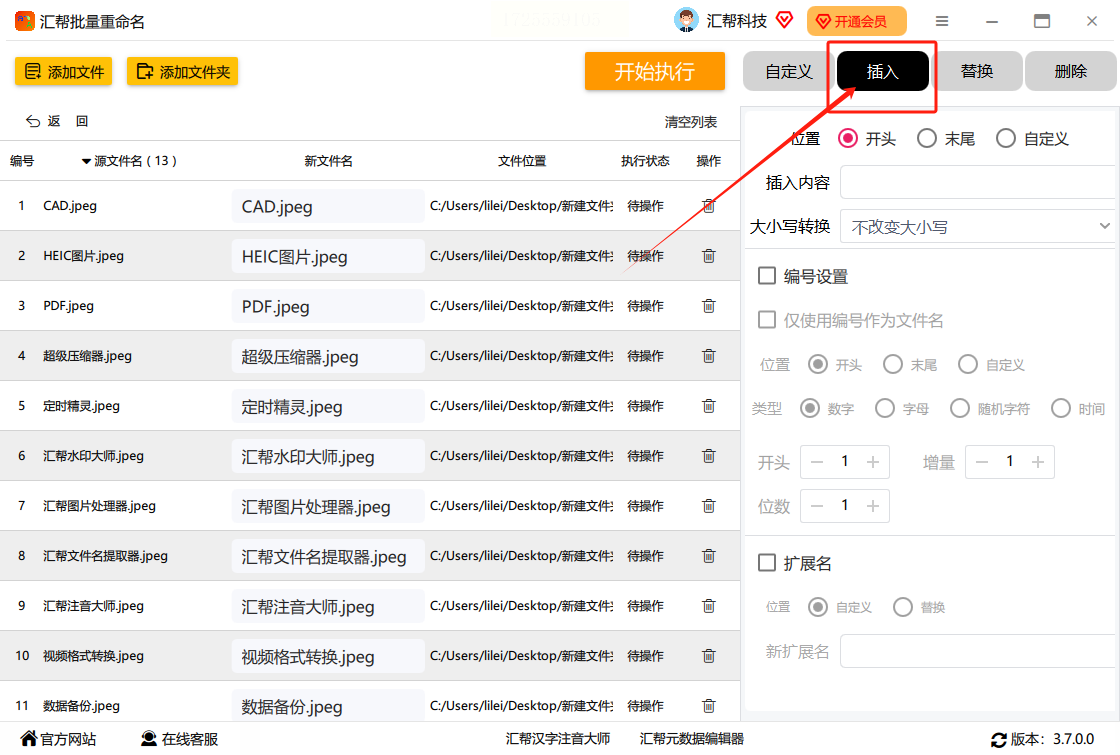
- 调整参数如位置(默认为开头),实时预览修改效果;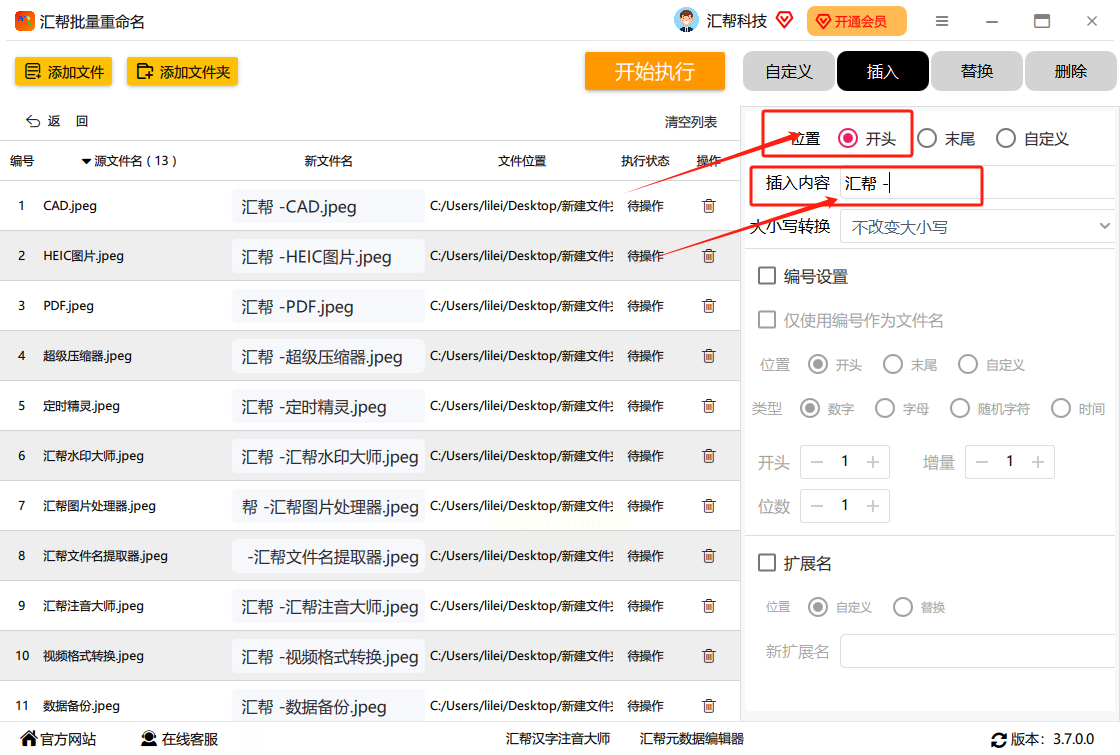
- 点击【开始运行】按钮执行批量命名操作。
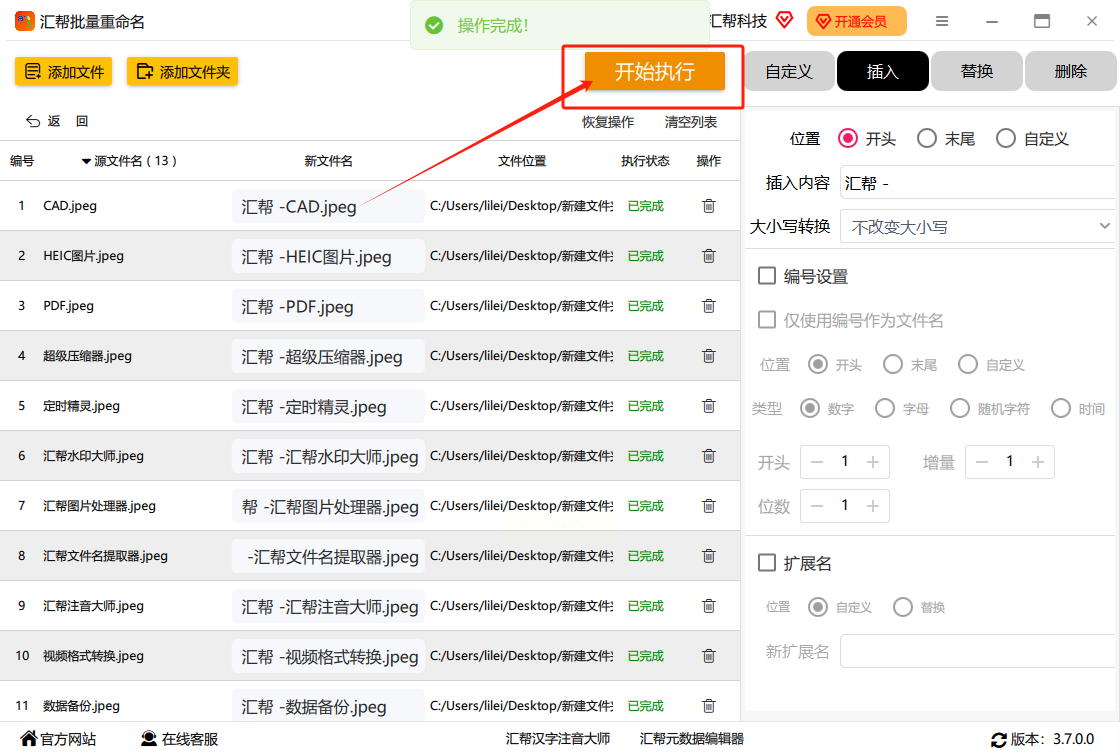
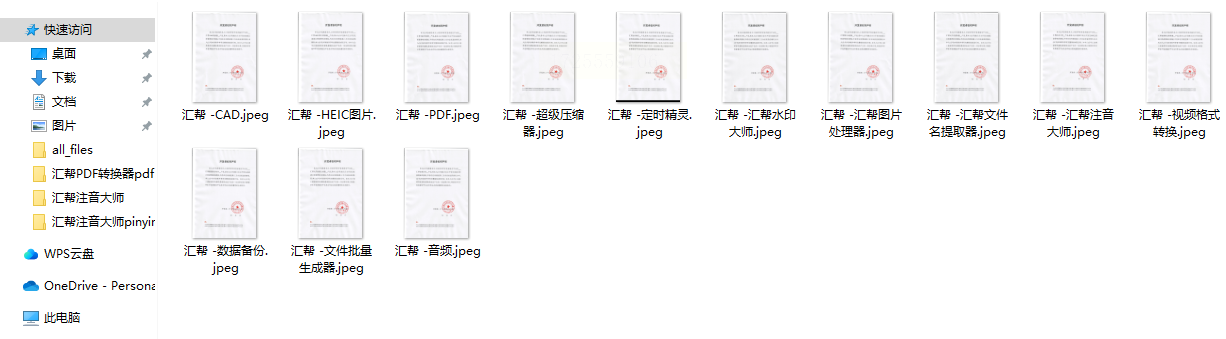
1. 全选文件:在包含多个文件的目录中,使用Shift键+鼠标点击选定一组连续文件,或使用Ctrl键逐个选择。
2. 重命名一个文件作为模型:右击任意选中的文件,选择“重命名”,添加前缀后按Enter确认。
3. 批量应用名称:修改完第一个文件名后,Windows会自动为其余文件添加相同的前缀,并对后续部分进行编号以避免重复。
1. 安装第三方软件:找到一个可信赖的批量重命名工具如“Rename Utility”,遵循其官方指南完成安装。
2. 导入文件:启动工具并加载需要处理的文件集合。
3. 设置规则:选择“添加前缀”作为重命名规则,输入所需的前缀文字。
4. 执行操作:按照提示进行操作,确认无误后应用更改。
1. 打开命令提示符:按Win键+R输入CMD并按下Enter或直接从开始菜单搜索“cmd”启动。
2. 切换目录:使用`cd`指令移动到文件所在目录,例如`cd D:\Files`。
3. 执行批处理:
```
for /f "tokens=*" %i in ('dir /b') do ren "%i" "prefix_%i"
```
该命令将为所有当前路径下的文件添加“prefix_”前缀,并保持文件名格式不变。
通过上述方法,无论是利用专业工具、Windows系统自带功能、第三方软件还是命令行操作,都能轻松实现文件批量添加前缀的目标。这些技巧不仅提高了文件管理的效率,也极大地提升了工作和生活中的组织能力。选择适合自己的方法,让文件命名更加有序,提升工作效率吧!
如果想要深入了解我们的产品,请到 汇帮科技官网 中了解更多产品信息!
没有找到您需要的答案?
不着急,我们有专业的在线客服为您解答!

请扫描客服二维码